See ajaveeb pakub samm-sammult meetodit administraatori- ja külaliskontode ümbernimetamiseks Windows Serveris.
Kuidas administraatori kontot Windows Serveris ümber nimetada?
' Nimeta administraatori konto ümber Microsoft Windows Serveris toimige järgmiselt.
1. samm: logige sisse administraatori kontoga
Windows Serveris peetakse administraatorit lõplikuks kasutajaks ja ainult ta saab muuta olulisi süsteemisätteid, näiteks administraatori konto ümbernimetamist. Administraatori konto ümbernimetamiseks veenduge, et olete administraatorina sisse logitud.
2. samm: käivitage 'Arvutihaldus'
'Arvutihaldus' võimaldab administraatoritel hallata oma süsteeme või võrku. Selle avamiseks paremklõpsake ekraani vasakus alanurgas ikooni 'Windows' ja valige 'Arvutihaldus'.
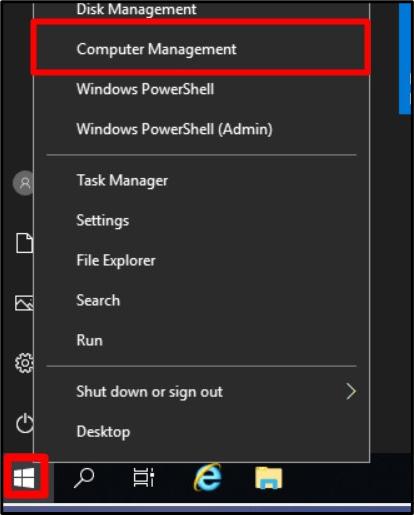
3. samm: nimetage administraatori konto ümber
Laiendage aknas 'Arvutihaldus' 'Kohalikud kasutajad ja rühmad', valige 'Kasutajad' ja topeltklõpsake 'Administraator':
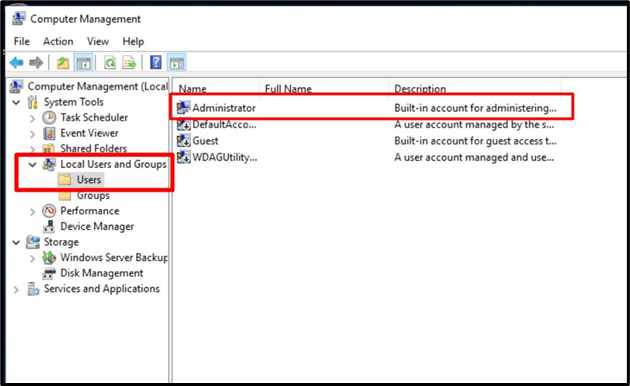
Vahekaardil 'Üldine' peaksite nägema 'Täisnimi' ja selle vastu tekstikasti. Selles tekstikastis saate määrata uue nime, mida soovite vaikenime (administraator) asemel kasutada. Siin nimetame selle ümber 'Linuxhintiks'. Kui olete valmis, vajutage nuppu 'OK':
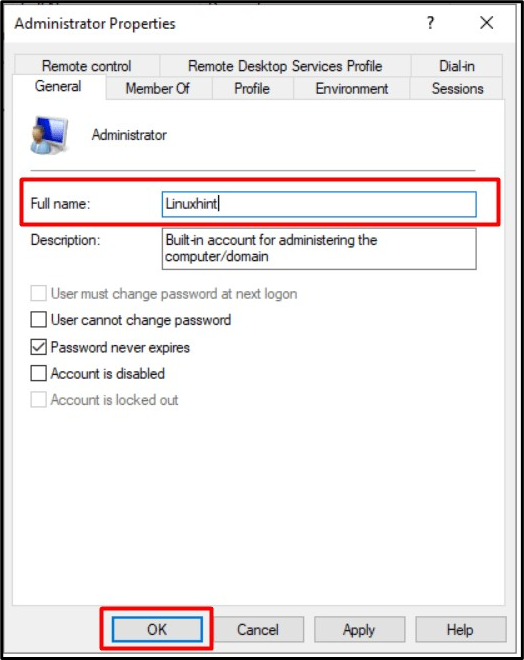
Nüüd taaskäivitage süsteem ja järgmisel sisselogimisel näete administraatori kasutajanime, mille olete määranud, sel juhul 'Linuxhint':
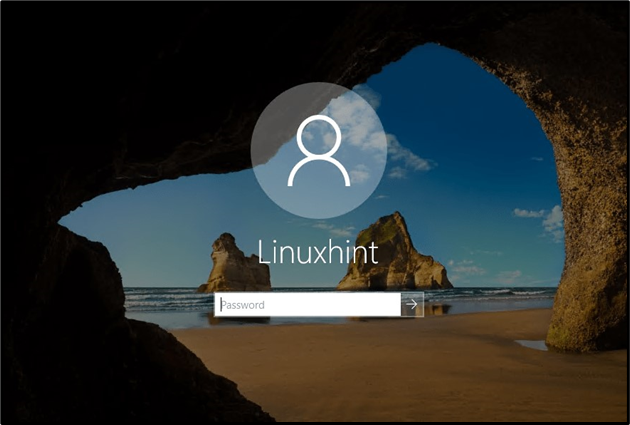
Märge : Ainus meetod Nimeta administraator ümber ” konto Windows Serveris toimub ülalpool käsitletud arvutihalduse tööriistade kaudu.
Kuidas külaliskontot Windows Serveris ümber nimetada?
Windows Serveri kontode 'Administraator' ja 'Külaline' ümbernimetamise protsess on peaaegu sama. ' Nimetage külaliskonto ümber , minge jaotisse ' Arvutihaldus => Kohalikud kasutajad ja rühmad => Kasutajad ” ja topeltklõpsake selle atribuutide avamiseks valikul „Külaline”. Järgmises aknas saate ümber nimetada külaliskonto, mille nimi on antud juhul 'LinuxhintGuest', ja käivitada 'OK'.
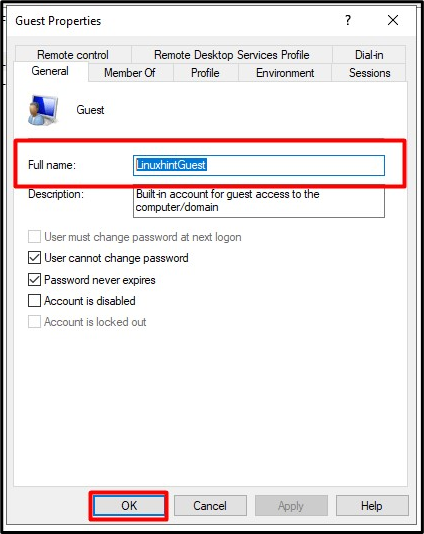
Teine meetod ' Nimetage külaliskonto ümber ' Windows Serveris kasutab ' PowerShell ', järgides neid samme:
1. samm: käivitage Admin PowerShell
Windows Serveris 'Admin PowerShelli' käivitamiseks käivitage vasakus allnurgas nupp 'Windows' ja valige 'Windows PowerShell (Admin)'.
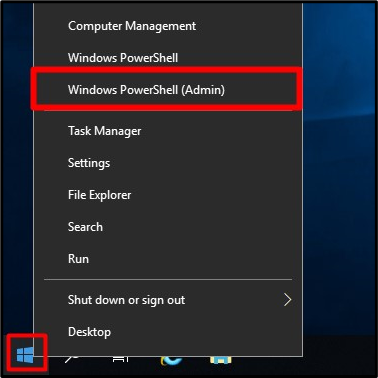
2. samm: nimetage Windows Serveri külaliskonto ümber
Nüüd kaaluge järgmist käskude süntaksit:
Nimetame konto 'Külaline' ümber 'LinuxhintGuest', kasutades järgmist määratud käsku vastavalt ülaltoodud süntaksile:
Rename-LocalUser - Nimi 'Külaline' -Uusnimi LinuxhintGuest 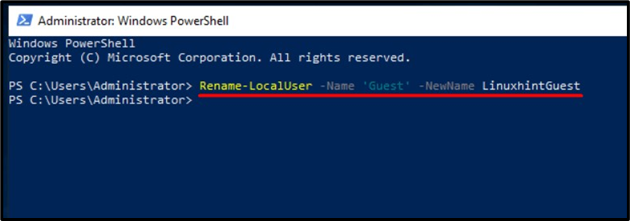
Konto 'Külaline' nimetatakse nüüd ümber kontoks 'LinuxhintGuest'.
Järeldus
' Nimetage administraator ja külaline ümber ” kontodele Windows Serveris, lisas Microsoft “Arvutihaldustööriista”, milles meil on mitmesuguseid süsteemihalduse tööriistu. ' nimetage külaline ümber ” kontol Windows Serveris, saab kasutada ka „PowerShelli”. Kontode ümbernimetamist võib pidada täiendavaks turvakihiks, mis takistab süsteemi rünnaku ajal nime arvamist. Selles juhendis uuriti, kuidas kasutajad saavad Windows Serveris administraatori ja külaliskontosid ümber nimetada.